
Înregistrati-va produsul pentru a primi suport pe
Ramã Foto
Digitalã
SPF1208
Manual de utilizare
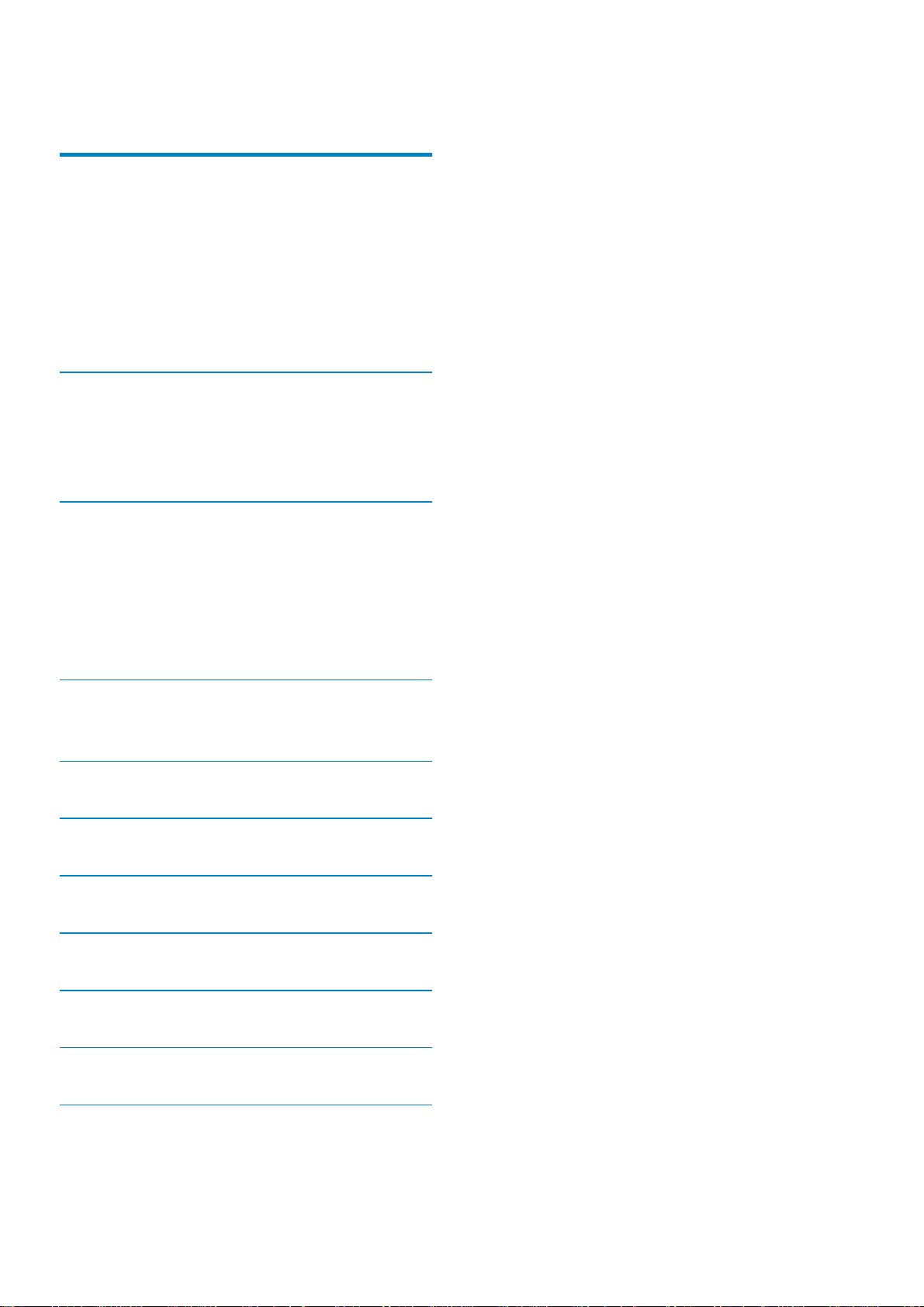
Cuprins
Aveţi nevoie de ajutor?
Vă rugăm vizitaţi www.philips.com/welcome
unde veţi avea acces la un set întreg de ma-
1
Informaţii importante 2
Siguranţa 2
Precauţii şi îngrijirea produsului
Note 2
Debarasarea
Informaţii privind reciclarea 3
Declaraţia pentru substanţele interzise 3
2
Rama Foto Digitală 4
Introducere 4
Ce găsiţi în cutie 4
Prezentarea Ramei Foto
Pregătiri 6
3
Instalarea standului 6
Conectarea la alimentare 6
Pornirea Ramei Foto
Oprirea Ramei Foto 7
Transferarea imaginilor 7
2
2
5
7
teriale precum un manual de utilizare, ultimile
versiuni de software şi răspunsuri la cele mai
frecvente întrebări.
Afişarea imaginilor 9
4
Gestionarea slideshow-ului şi imaginilor 9
Căutarea şi gestionarea imaginilor 10
5
6
Ceas şi calendar 11
Reglarea setărilor
7
Actualizarea Ramei Foto 13
8
Informaţii despre produs 14
9
10
Întrebări frecvente 15
Glosar 16
11
12
1
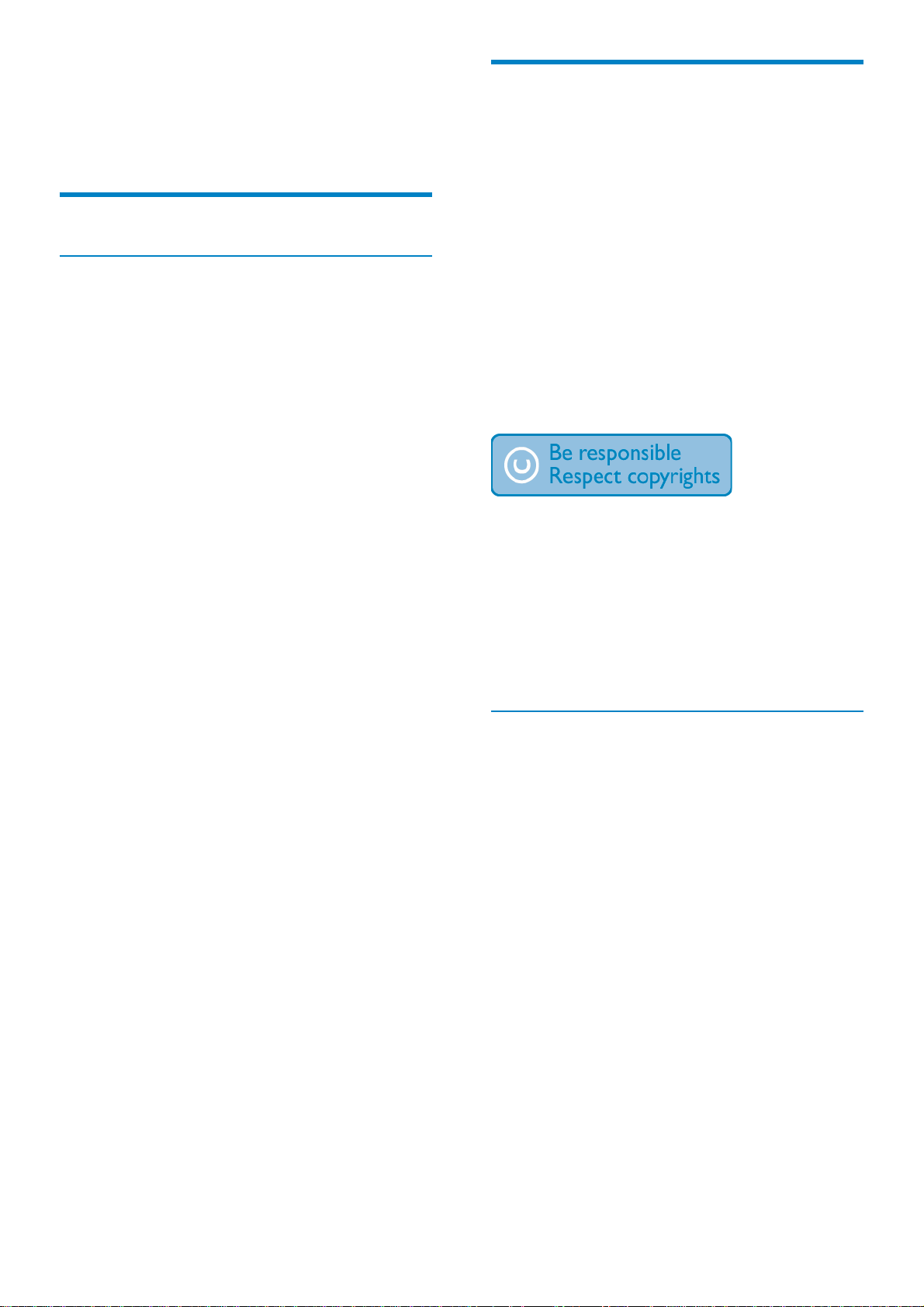
1
Informaţii
importante
Siguranţa
Precauţii şi îngrijirea produsului
Note
Garanţie
Nici o componentă a acestui aparat nu poate fi reparată de către utilizator. Nu deschi-
deţi şi nu scoateţi nici o componentă din
acest produs. Repararea trebuie făcuta doar
la centre Philips autorizate şi la centre oficia-
le. Dacă produsul nu este dus la un astfel de
•
Nu atingeţi, împingeţi, sau loviţi ecranul
cu obiecte tari deoarece acestea pot
strica ecranul permanent.
Dacă produsul nu va fi folosit pentru pe-
•
rioade lungi de timp, deconectaţi-l de la
alimentare.
Înainte de a curăţa ecranul, opriţi rama
•
foto şi deconectaţi cablul de alimentare.
Folosiţi doar o cârpă moale, înmuiată în
apă pentru a curăţa ecranul. Nu folosiţi
substanţe precum alcool, substanţe chi-
mice sau agenţi de curăţare comerciali.
•
Nu plasaţi produsul lângă surse de foc
sau surse de căldură, inclusiv lumina so-
lară directă.
•
Nu expuneţi produsul la ploaie sau la apă.
Nu puneţi obiecte cu apă, precum vaze,
pe sau lângă produs.
•
Aveţi grijă să nu scăpaţi produsul pe jos.
Asiguraţi-vă că aţi instalat şi aţi folosit ser-
•
vicii sau software doar de la surse sigure.
Acest produs este fabricat doar pentru fo-
•
losirea în casă.
•
Folosiţi doar adaptorul de alimentare fur-
nizat cu acest produs.
centru, atunci garanţia devine invalidă.
Orice operaţie interzisă, orice reglări sau
proceduri de instalare nerecomandate sau
neautorizate din acest manual de utilizare
vor duce la pierderea garanţiei.
A face copii neautorizate a materialelor pro-
tejate, inclusiv a programelor de calculator,
fişierelor, transmisiilor şi înregistrărilor audio,
reprezintă o încălcare a drepturilor de autor
şi este un act criminal. Acest echipament nu
trebuie folosit pentru astfel de scopuri.
Debarasarea
Acest produs conţine materiale şi compo-
•
nente care pot fi reciclate şi reutilizate.
Companii specializate pot recicla produsul
pentru a mări cantitatea de materiale reu-
tilizabile şi a minimaliza cantitatea de ma-
teriale debarasate.
Vă rugăm să vă informaţi despre legile locale
•
privind debarasarea de monitorul vechi de la
dealer-ul Philips.
(Pe
•
ntru clienţii din Canada sau S.U.A.)
Debarasaţi-vă de produse în concordanţă cu
legile locale şi regulile federale.
Pentru mai multe informaţii privind reciclarea,
contactaţi www.eia.org (Consumer Education
Initiative).
2
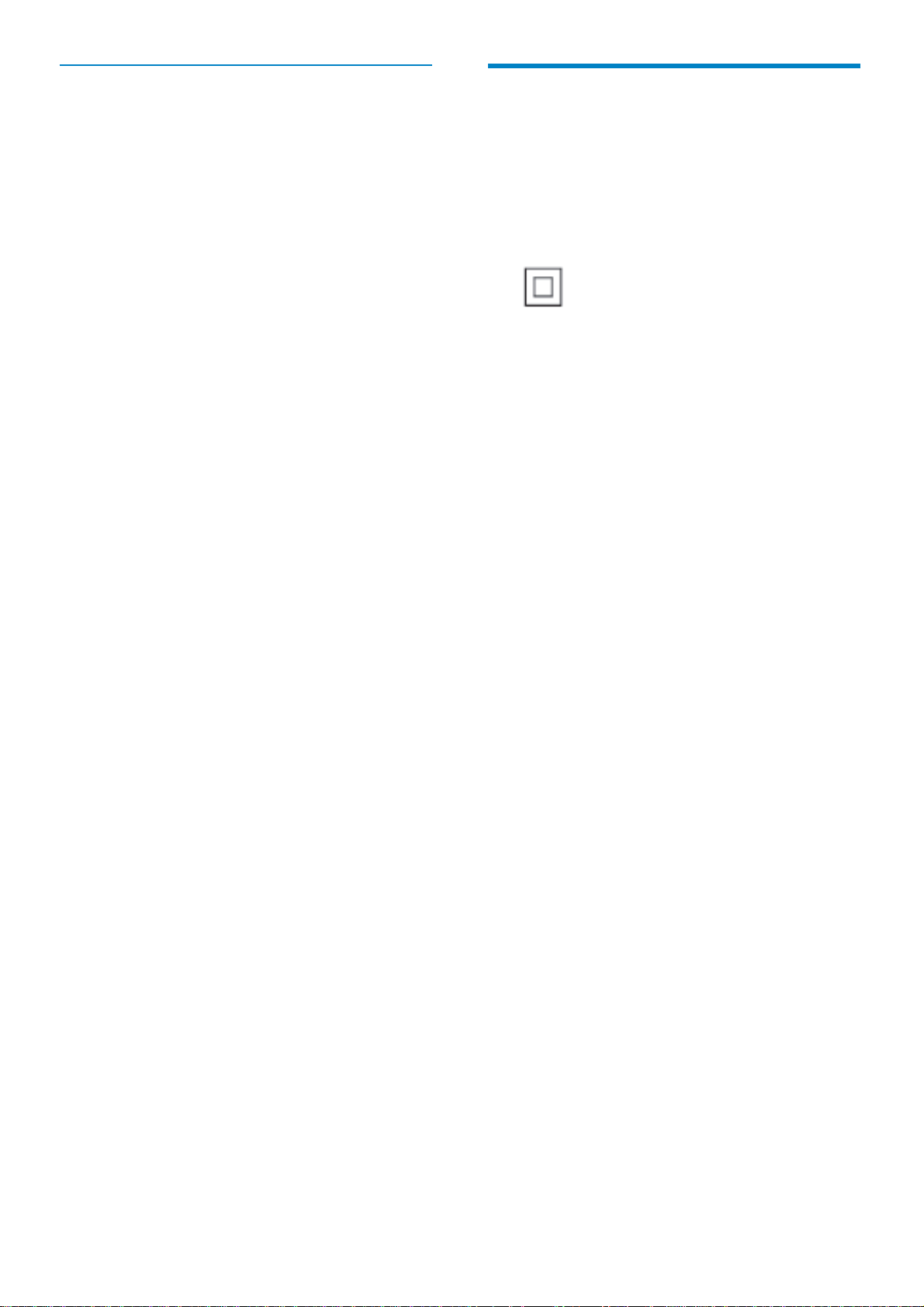
Informaţii privind reciclarea
Declaraţia pentru substanţe
Philips stabileşte obiective tehnice şi economice
viabile pentru a optimiza performanţa produsului,
serviciilor şi activităţiilor organizaţiei.
De la stadiile de planificare, design şi producţie,
Philips pune accentul pe importanţa fabricării de
produse care pot fi reciclate uşor. La Philips, se
pune accentul pe participarea la iniţiativele
naţionale de colectare şi reciclare ori de câte ori
este posibil. Există un sistem de reciclare în ţările
Europene, precum în Olanda, Belgia, Norvegia,
Suedia şi Danemarca.
În S.U.A., Philips Consumer Lifestyle North
America a contribuit cu fonduri la proiectul de
reciclare Electronic Industries Alliance (EIA)
Electronics şi la iniţiativele statului de reciclare
pentru produsele vechi. Adiţional, Northeast
interzise
Acest produs coerspunde cu cerinţele RoHs si
Philips BSD (AR17-G04-5010-010).
Simbol pentru echipamente clasa a II-a:
Acest simbol indică sistemul dublu de insulaţie al
sistemului.
Recycling Council (NERC) – o organizaţie nonprofit din mai multe state, care se ocupă cu
promovarea reciclării – plănuieşte să
implementeze un program de reciclare.
În Asia de Pacific, Taiwan, produsele pot fi
preluate de către Environment Protection
Administration (EPA) pentru a fi reciclate. Mai
multe detalii se gasesc pe www.epa.gov.tw.
3
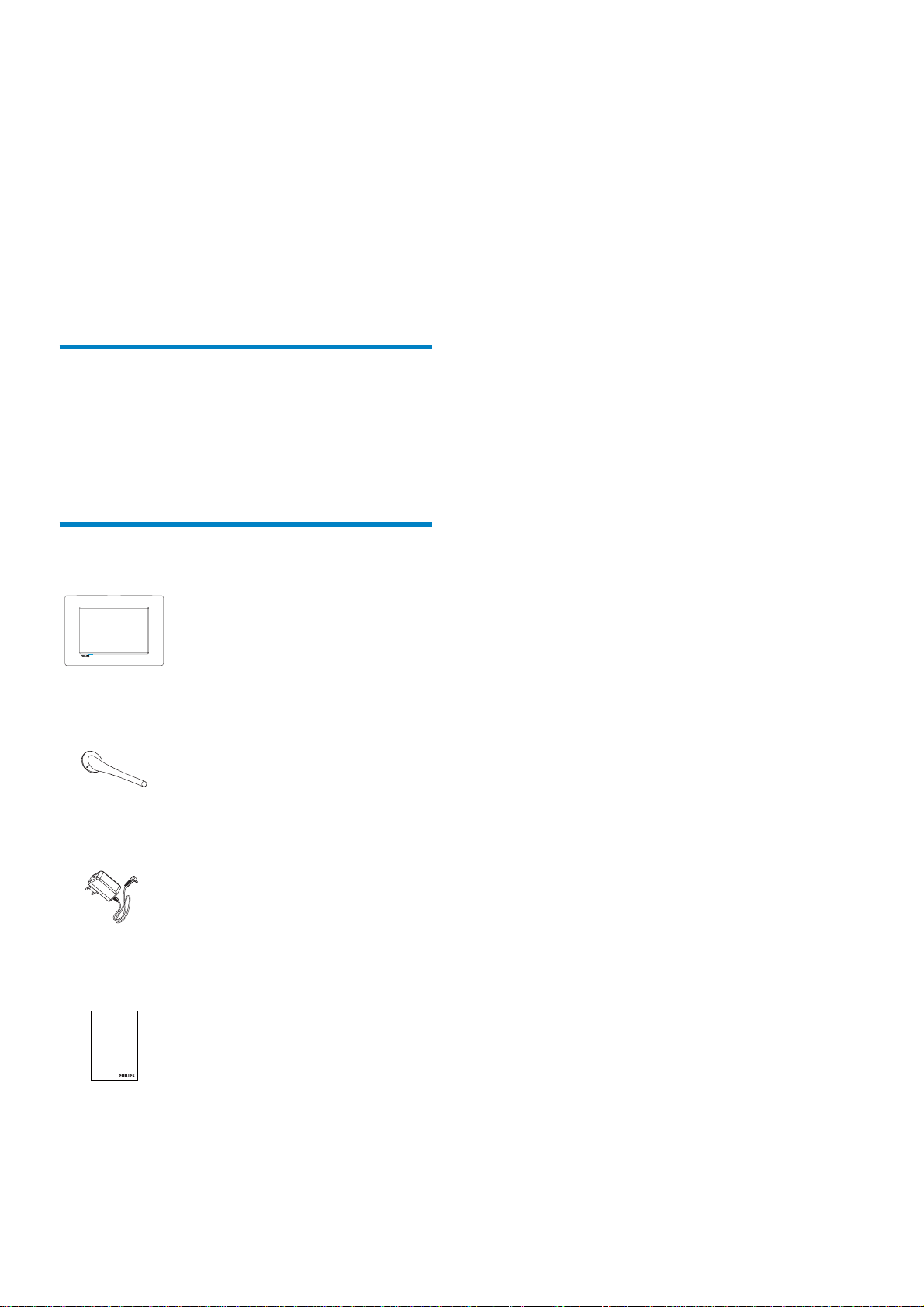
2
Rama Foto
Digitală
Felicitări pentru achiziţia făcută şi bun venit la
Philips! Pentru a beneficia de întreg suportul pe
care Philips îl oferă, înregistraţi-vă produsul pe
www.philips.com/welcome.
Introducere
Cu această Rama Foto Digitala Philips, puteţi
afişa imagini JPEG de înaltă calitate direct de
pe cardurile de memorie.
Ce găsiti în cutie
Rama Foto Digitala Philips
•
Stand
•
Adaptor de alimentare
•
Register your product and get support at
PhotoFrame
www.philips.com/welcome
User Manual
Manual de utilizare
•
4
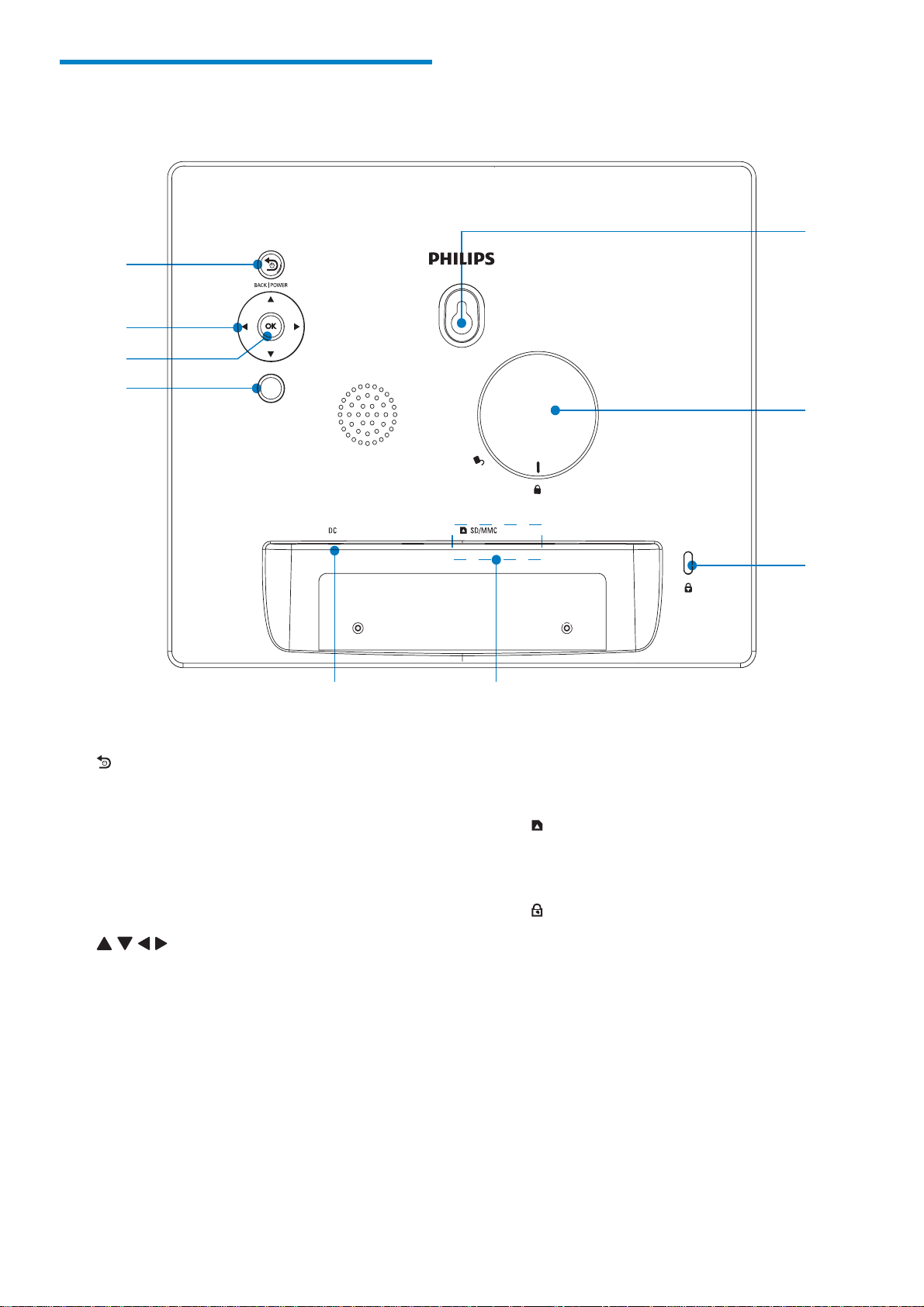
Prezentarea Ramei Foto
a
b
c
d
MENU
i
h
/MS/MS Pro
a BACK|POWER
•
Ţineţi apăsat pentru a porni/opri
Rama Foto.
Apăsaţi pentru a trece la ecranul
•
Home.
Apăsaţi pentru a trece la nivelul
•
anterior.
b
/ / /
Apăsaţi pentru a selecta opţiunea
•
sus/jos/stânga/dreapta.
e
f
e DC
Mufă pentru cablul de alimentare.
•
f SD/MMC/MS/MS Pro
Fantă pentru cardul SD/MMC/MS/
•
MS Pro
g
h
i
Gaură Kensington
Gaură pentru stand
Gaură pentru montarea pe perete
g
c OK
Apăsaţi pentru a reda/întrerupe
•
slideshow-ul.
•
Apăsaţi pentru a confirma o selecţie.
d MENU
Apăsaţi pentru a intra/ieşi din meniu.
•
5

3
•
Întotdeauna urmăriţi instrucţiunile din acest
capitol în secvenţa prezentată.
Dacă sunaţi la centrul Philips, vi se va cere
numărul şi seria modelului. Aceste informaţii se
găsesc pe spatele aparatului. Scrieţi aceste
informaţii mai jos pentru a le avea la îndemână:
Nr. Modelului:
Seria:
Pregătiri
Atenţie
Folosiţi doar comenziile prezentate în acest
manual de utilizare.
Instalarea standului
Plasaţi Rama Foto pe o suprafaţă plată şi ataşaţi
Întoarceţi standul în sensul invers acelor de
3
ceas la 45 de grade către poziţia şi asiguraţi-vă că standul este conectat corespunză-
tor la rama foto.
Conectarea la alimentare
Notă
•
Când pozitionaţi rama foto, asiguraţi-vă că aveţi
acces usor la cablul de alimentare.
standul furnizat la spatele ramei.
Plasaţi standul pe spatele Ramei Foto.
1
Pozitionaţi standul astfel încât simbolul de
2
pe stand să fie în poziţia
Conectaţi adaptorul de alimentare la:
1
•
•
Mufa DC din rama foto
Priza de alimentare
După câteva secunde, rama foto se
»
va porni automat.
6

Nu scoateţi niciun dispozitiv de stocare din PhotoFrame
când există fotografii în curs de transfer.

Pentru a copia imaginile către Rama Foto:
Selectaţi [Yes], apoi apăsaţi pe OK pentru
1
confirmare.
Pentru a afişa imaginile direct:
Selectaţi [No], apoi apăsaţi pe OK pentru
1
confirmare.
Selectaţi [Play], apoi apăsaţi pe OK.
2
Pentru a deconecta dispozitivul de
•
stocare, trageţi-l din fantă.
8

Afişarea imaginilor
4
În meniul Home, apăsaţi pe pentru a
1
selecta [Play] şi apăsaţi pe OK.
/
Apăsaţi pe pentru a selecta o iconiţă,
2
apoi apăsaţi pe OK.
•
•
•
•
•
•
Pentru a ieşi din meniu, apăsaţi pe MENU.
/
Măreşte imaginea.
Roteşte imaginea.
Selectează modul de afişare.
Salvează imaginea.
Şterge imaginea.
Imaginile sunt afişate în modul
»
Slideshow.
•
În timpul redării slideshow-ului, apăsaţi pe
pentru a afişa imaginea anterioară/următoare.
Gestionarea slideshow-ului
şi imaginilor
Puteţi face următorii paşi pentru a gestiona
imaginile în modul slideshow.
În timpul slideshow-ului, apăsaţi pe MENU.
1
Un meniu va fi afişat.
»
/
9

5
Căutarea şi
gestionarea
imaginilor
Puteţi căuta şi gestiona imaginile.
În meniul Home, apăsaţi pe pentru a
1 /
selecta [Browse] şi apăsaţi pe OK.
Pentru a ieşi din meniu, apăsaţi pe MENU.
•
Un album cu imagini este afişat.
»
Pentru a gestiona imaginile:
Selectaţi o imagine, apoi apăsaţi pe MENU.
1
Un meniu va fi afişat.
»
Apăsaţi pe pentru a selecta o iconiţă,
2
apoi apăsaţi pe OK.
•
•
•
•
/
Redă imaginile în slideshow.
Schimbă dispozitivul sursă.
Salvează imaginea.
Şterge imaginea.
10

6
Ceas şi
calendar
Puteţi afişa ceasul şi calendarul în modul
slideshow sau puteţi afişa ceasul separat.
1
Asiguraţi-vă că aţi
În meniul Home, apăsaţi pe pentru a
2
selecta [Clock] şi apăsaţi pe OK.
Apăsaţi pe pentru a selecta modul
3
de afişare ceas/calendar.
setat corect ora şi data.
/
/
11

Reglarea setărilor
7
În meniul Home, apăsaţi pe pentru a
1
selecta [Settings] şi apăsaţi pe OK.
»
Un meniu va fi afişat.
Apăsaţi pe pentru a selecta o
2
opţiune şi apăsaţi pe OK pentru confirmare.
Opţiunile din Funcţia
[Language]
[Brightness]
[Set Time]
[Set Date]
[Set Off-Time]
[Set On-Time]
[Slideshow
Interval]
[Transition
Effect]
/ / /
Selectează limba de afişare
a informaţiilor.
Selectează nivelul de
luminozitate.
Setează ceasul.
Setează data.
Setează timpul de oprire.
Setează timpul de pornire.
Selectează intervalul de
afişare
Selectează efectul de
tranziţie
/
[Info]
[Default
Settings]
Apăsaţi pe BACK|POWER pentru a
3
ieşi din meniu.
Afişează informaţii generale
despre Rama Foto
Resetează opţiunile
12

8
Actualizarea
Ramei Foto
Atenţie
Nu deconectaţi Rama Foto de la alimentare
•
în timpul actualizării.
Vizitaţi website-ul Philips
www.philips.com/support pentru a downloada
ultima versiune de software pentru a actualiza
Rama Foto.
Vizitaţi www.philips.com/support.
1
Căutaţi modelul Ramei Foto şi treceţi la
2
secţiunea de software.
Downloadaţi ultima versiune de software
3
către directorul rădăcină de pe un card SD.
Introduceţi cardul SD în fanta din Rama Foto.
4
Porniţi Rama Foto.
5
Un mesaj de confirmare va fi afişat.
»
Selectaţi [Yes], şi apăsaţi pe OK pentru
6
confirmare.
»
Când actualizarea este completă,
Rama Foto se va opri.
13

9
Informatii
despre produs
Nota
Informaţiile despre produs se pot schimba fără
•
notificare prealabilă.
Imagine/Afişaj
Unghiul de vizionare: @ C/R > 10, 120°
•
(H)/100° (V)
Durata de viaţă, cu 50% luminozitate:
•
20000 ore
•
Raportul de afişare: 4:3
•
Rezoluţia panoului vizibil: 800 x 600
•
Rezoluţia imaginilor: 800 x 600
•
Luminozitate (minimă): 160 cd/m²
Raportul de afişare: 500:1
•
Formatul pentru imagini:
•
Imagini JPEG (Până la 20MB de
•
fişiere JPEG, până la 64 Megapixeli)
•
Imagini JPEG Progresive (Până la
1024 x 768 pixeli)
Alimentare
Modul de alimentare: prin cablu
•
Nivelul de eficienţă: V
•
Consumul mediu de energie (sistemul
•
pornit): 4W
Adaptorul de alimentare:
•
Fabricant: Philips Consumer
•
Lifestyle International B.V.
Numărul modelului: DSA-3RNA-
•
05 Fc xy (c=EU, UP, UK, US, UJ,
JP, CH, AU, AN or AR; xy=vol-
tajul iesirii/ codul curent)
•
Intrare: AC 100-240V~50-60Hz 0.3A
•
Ieşire: DC 5V = 0.65A
Adaptor Regiune
DSA-3RNA-05 FEU/
UP
DSA-3RNA-05 FUK
DSA-3RNA-05 FUS/UJ
DSA-3RNA-05 FJP
DSA-3RNA-05 FCH
DSA-3RNA-05 FAU
DSA-3RNA-05 FAN
Europa, Rusia şi
Singapore
U.K. si Hong Kong
S.U.A. şi Canada
Japonia
China
Australia
Argentina
Sursele de stocare
Tipuri de carduri de memorie:
•
Secure Digital (SD)•
Secure Digital (SDHC)•
Multimedia Card (MMC)•
Memory Stick (MS)•
Memory Stick Pro (MS Pro)•
Capacitatea memorie încorporate: 512 MB
•
Dimensiuni şi Greutate
•
Dimensiunile aparatului fără stand:
225 x 184.5 x 34 mm
•
Dimensiunile aparatului cu stand:
225 x 184.5 x 114.5 mm
Greutate: 0.42 kg
•
Temperaturi
De operare: 0°C - 40°C/32°F - 104°F
•
•
De stocare: -10°C - 60°C/14°F - 140°F
14

10
Întrebări
frecvente
Este ecranul LCD activat Touch Screen?
Nu. Folosiţi tastele de pe spatele Ramei Foto
pentru activarea comenziilor.
Pot să selectez slideshow-uri diferite prin
folosirea mai multor carduri de memorie?
Da. Când un card de memorie este conectat la
Rama Foto, puteţi reda imaginile de pe un anumit
card în modul slideshow.
Se va strica ecranul LCD dacă aceeaşi imagine
va fi afişată pentru o perioadă lungă de timp?
Nu. Rama Foto poate afişa aceeaşi imagine în
mod continu pentru 72 de ore fără ca ecranul
LCD să se strice.
De ce Rama Foto nu afişeaza anumite imagini?
Rama Foto suportă doar imaginile JPEG. Asiguraţi-
vă că fişierele imagine nu sunt corupte.
Pot să măresc memoria internă pentru a salva
mai multe imagini către rama foto?
Nu. Memoria internă a
poate fi mărită. Totuşi, puteţi folosi mai multe
dispozitive de stocare cu această ramă foto.
După ce introduc cardul de memorie şi transfer
conţinutul către rama foto, observ că structura
folderelor salvate pe rama foto este diferită
decât structura originală a cardului de memorie.
De ce?
Rama foto poate citi o structură de foldere de
până la 3 nivele. În acest caz, imaginile de pe un
card de memorie, care sunt în foldere cu acelaşi
nume dar la nivele diferite vor fi salvate în acelaşi
folder pe rama foto. De exemplu, imaginile din
folder-ele “\AA”, “\01\AA” şi “\02\AA” de pe un
card de memorie vor fi copiate către un folder
numit “\AA” de pe rama foto.
ramei foto este fixă şi nu
Pot să folosesc Rama Foto în perioadele de
oprire automată?
Da. Ţineţi apăsat pe pentru a porni Rama Foto.
De ce nu intră rama foto în modul de oprire
automată după ce este setată?
Asiguraţi-vă că aţi setat corect ora, timpul de
oprire şi timpul de pornire. Rama foto se va opri
automat la timpul setat. Dacă timpul de oprire a
trecut deja pentru ziua respectivă, rama foto se va
opri automat în ziua următoare.
Care este cea mai bună rezoluţie pentru afişarea
imaginilor pe rama foto?
Cele mai bune rezoluţii de afişare sunt 432 x 270,
864 x 540, sau o rezoluţie asemănătoare.
De ce se opreşte automat rama foto?
Dacă aţi activat opţiunea SmartPower, atunci
Rama Foto se va opri automat la timpul presetat.
Pentru detalii, consultaţi secţiunea
“Pornirea/oprirea automată a afişajului”.
15

11
Glosar
M
Memory stick
Un card de memorie pentru camere digitale, şi
l
A
Aspect ratio
Aspect ratio se referă la raportul de afişare:
raportul lăţimii şi înălţimii unui ecran TV. Ra-
portul unui televizor standard este 4:3, în
timp ce raportul unui ecran high-definition
sau wide este de 16:9. Formatul Letterbox
vă permite să vă bucuraţi de imagine printr-o
perspectivă mai largă pe un ecran 4:3.
J
JPEG
Un format digital pentru imagini. Un sistem de
compresie a imaginilor digitale propus de către
Joint Photographic Expert Group, care repezintă
o scădare mică a calităţii imaginii în ciuda
raportului mare de compresie. Fişierele sunt
recunoscute după extensie: .jpeg sau .jpg.
K
alte dispozitive asemănătoare.
MMC Card
MultiMedia Card. Un card de memorie flash care
oferă memorie pentru telefoane, PDS, şi alte
dispozitive asemănătoare. Acest card foloseşte
memoria flash pentru a citi/scrie aplicaţii sau cipuri
ROM (ROM-MMC) pentru informaţii statice,
folosit pentru adăugarea aplicaţiilor către un PDA
Palm.
S
SD Card
Secure Digital Memory Card. Un card de
memorie flash care oferă memorie pentru
camerele digitale, telefoane şi PDA. Cardurile SD
folosesc acelaşi factor de mărime 32 x 24mm ca
şi cardul MultiMedia (MMC), dar sunt mai groase
(2.1mm făţă de 1.4mm), şi card readerele acceptă
ambele formate. Cardurile de până la 4Gb sunt
suportate.
,
d
Kbps
Kilobiţi pe secundă. Un sistem de măsurare care
este folosit de obicei cu formate foarte
compresate precum AAC, DAB, MP3, etc. Cu cât
e mai mare valoarea, cu atât e mai bună calitatea.
Kensington lock
Kensington Security Slot (se mai numeşte K-Slot
sau Kensington lock). Parte dintr-un sistem antifurt. Este o gaură mică, întărită cu metal care se
găseşte pe majoritatea produselor mici şi
portabile, în particular pe produsele scumpe. Este
folosită cu un cablu de blocare, de obicei cu
modelele Kensington.
T
Thumbnail
O versiune redusă a imaginii care este folosită
pentru a facilita recunoaşterea.
16

© 2010 Koninklijke Philips Electronics N.V.
All rights reserved.
UM_V1.0
